Огляд користувацького інтерфейсу
.png)
| A | Рядок заголовка |
| B | Повідомлення з підказками |
| C | Дерево даних |
| D | Кнопки керування діями |
| E | Інструменти зіставлення та редагування даних |
| F | 3D-дані |
| G | Форма «Зуби» |
| H | Панелі інструментів |
| I | Бокова панель інструментів |
Рядок заголовка
Рядок заголовка — це панель у верхній частині вікна застосунку, яка містить основні елементи керування праворуч та меню ліворуч. Також тут показується назва застосунку та назва відкритого проєкту.
 | Меню | Керування відкритим проєктом, доступ до наявних допоміжних ресурсів, а також перегляд відомостей про застосунок. |
 | Довідковий центр | Переносить на сторінку Довідкового центру Medit, присвячену цьому застосунку. |
 | Почати/зупинити запис відео | Дозволяє почати або зупинити запис відео екрана. |
 | Знімок екрана | Дозволяє зробити знімок екрана. Зробіть знімок екрана програми з рядком заголовка або без нього, використовуючи автоматичний вибір, або клацніть та перетягніть, щоб захопити лише потрібну зону. |
 | Диспетчер знімків екрана | Дозволяє переглядати, експортувати та видаляти знімки екрана. Після завершення роботи всі отримані зображення будуть автоматично збережені в проєкті. |
 | Згорнути | Згортає вікно застосунку. |
 | Відновити | Максимізує або відновлює вікно застосунку. |
 | Вихід | Закриває застосунок. |
Дерево даних
Дерево даних розташоване в лівій частині екрана та показує список даних, організованих у групи. Дані можна показати або приховати, натиснувши відповідний значок в дереві, або налаштувати їхню прозорість за допомогою відповідного повзунка. Всі дані в дереві даних розподілені на дві основні групи: група даних сканування та реставрації. Структура може трохи відрізнятися залежно від цілей конкретного етапу чи інструмента. На зображенні нижче наведено приклад з останнього етапу.
.png) | Група даних сканування
|
Кнопки керування діями
Керування загальним робочим процесом здійснюється за допомогою п'яти кнопок. Вони розташовані в нижніх кутах вікна застосунку.
Кнопка «Завершити» з'явиться лише на завершальному етапі.
| Скасувати дію | Скасування попередньої дії. |
| Повторити | Повторює попередню дію. |
| Назад | Повертає на попередній крок. |
| Далі | Застосовує зміни та переносить на наступний етап. |
| Завершити | Завершує процес проєктування та зберігає реставрацію в Medit Link. |
Бокова панель інструментів
Бокова панель інструментів розташована у правій частині екрана та містить ряд інструментів, які можуть знадобитися на будь-якому етапі робочого процесу.
Інструменти керування
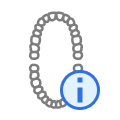 | Інформація форми | Показує або приховує інформацію форми, зареєстровану в Medit Link. На першому етапі її також можна редагувати. |
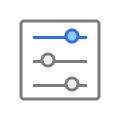 | Параметри | Дозволяє налаштувати параметри для створення внутрішньої та зовнішньої поверхні реставрації. |
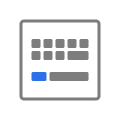 | Гарячі клавіші | Перегляд та управління гарячими клавішами |
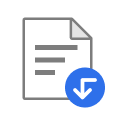 | Імпорт додаткових даних | Імпорт додаткових 3D-даних для використання як референсних в процесі проєктування. |
Інструменти показу даних
 | Параметри сітки (mm) | Показує або ховає сітку (увімкн./вимкн. накладення). Натисніть кілька разів, щоб керувати параметрами накладання. |
 | Режим показу даних | Перемикання між різноманітними варіантами показу даних. (Глянцевий/Матовий/Матовий із гранями/Монохромний/Монохромний із гранями) |
Інструменти аналізу
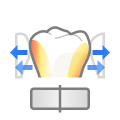 | Зони контакту з сусідніми зубами | Увімкніть, щоб показати зони контакту між реставрацією та сусідніми зубами. Використовуйте під час моделювання зовнішньої поверхні реставрації, щоб додати або видалити матеріал і забезпечити оптимальну посадку. |
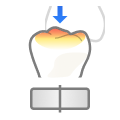 | Зони контакту з антагоністами | Увімкніть, щоб показати зони контакту між реставрацією та антагоністами. Використовуйте під час моделювання зовнішньої поверхні реставрації, щоб перевірити оклюзію. |
 | Перемкнути зону показу девіації | Перемикає показ девіації між всіма даними та лише зоною контакту. |
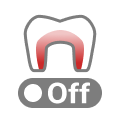 | Мінімальна товщина | Увімкніть, щоб побачити тонкі ділянки реставрації. Використовуйте під час моделювання, щоб переконатися, що реставрація не занадто тонка для друку або фрезерування. |
Інструменти керування даними (для сенсорного екрана/миші)
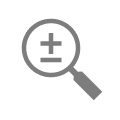 | Збільшити/зменшити | Дозволяє збільшити або зменшити зображення за допомогою клацання й перетягування. |
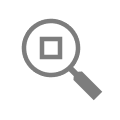 | Підігнати | Дозволяє підігнати дані під розмір екрана. |
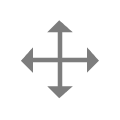 | Панорамувати | Дозволяє перемістити дані за допомогою клацання й перетягування. |
 | Обертати | Дозволяє обертати дані за допомогою клацання й перетягування. |
Панелі інструментів
Панелі інструментів поруч із боковою панеллю інструментів змінюються на кожному етапі. Кожна панель інструментів представляє завдання, яке можна виконати на цьому етапі, і надає всі необхідні функції для його виконання.
Нижче наведено пояснення інструментів, які надаються в панелях інструментів у застосунку.
Лінія краю
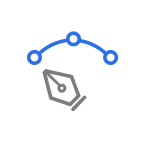 | Створення вручну | Дозволяє створити лінію краю вручну на основі вибраних точок. |
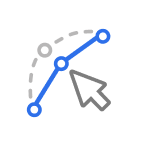 | Редагувати | Дозволяє додавати, переміщувати або видаляти контрольні точки, щоб змінити лінію краю. Утримуйте натиснутою клавішу Ctrl, щоб відредагувати лінію вручну. |
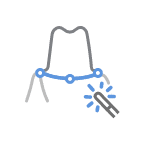 | Автоматичне створення | Дозволяє створити лінію краю автоматично на основі вибраних точок. |
| Видалити | Видаляє лінію краю. | |
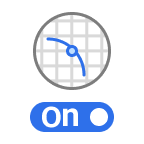 | Вид у розрізі | Показує поперечний переріз зони, де знаходиться покажчик миші. |
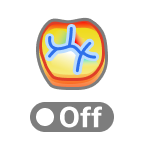 | Режим показу кривини | Дозволяє переглянути кривину даних за допомогою колірної мапи. |
.png) | Динамічна зміна виду | Увімкніть функцію «Динамічна зміна виду», щоб автоматично обертати дані відповідно до напрямку перегляду. 🔎Примітка Доступно лише за використання функції «Створення вручну». |
Позиціювання
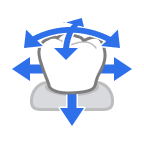 | Вільне переміщення/масштабування | Дозволяє вільно переміщати зуб без будь-яких обмежень. Для обертання й масштабування використовуйте гарячі клавіші. |
 | 3D-маніпулятор | Масштабує, переміщує або обертає зуб вздовж осей. |
Вибір
 | Розумний вибір одного зуба | Автоматичний вибір зони одного зуба без ясен. Клацніть та перетягніть мишу на зубі. |
 | Вибір пензлем | Вибір усіх об'єктів на траєкторії, намальованій пензлем на екрані. Буде вибрано лише передню частину даних. |
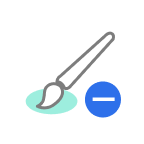 | Скасування вибору пензлем | Скасовує вибір усіх об'єктів на траєкторії, намальованій пензлем на екрані. Буде скасовано вибір лише передньої частини даних. |
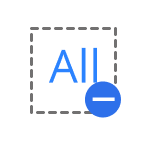 | Очистити весь вибір | Скасовує вибір всіх вибраних зон. |
Моделювання
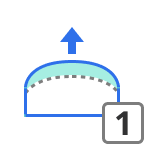 | Додати | Додає матеріал до реставрації. Гаряча клавіша: 1 |
| Видалити | Видаляє матеріал із реставрації. Гаряча клавіша: 2 | |
| Згладити | Згладжує частини реставрації. Гаряча клавіша: 3 | |
.png) | Морфінг | Дозволяє перетягуванням миші застосувати морфінг до матеріалу реставрації. Гаряча клавіша: 4 |
 | Жолобок | За допомогою гострого леза видаляє матеріал із реставрації для створення жолобків. Гаряча клавіша: 5 |
Адаптація
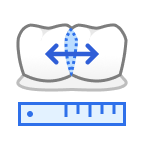 | Адаптувати до сусідніх зубів | Адаптує реставрацію до сусідніх зубів. |
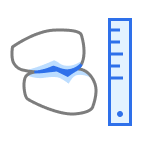 | Адаптувати до антагоністів | Адаптує реставрацію до антагоністів. |
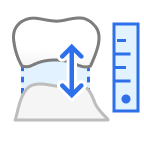 | Адаптувати до ясен | Адаптує проміжну частину до ясен. |
Конектори
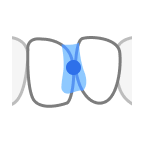 | Перемістити | Перетягніть центральну точку, щоб скорегувати положення конектора та зону поперечного перерізу. |
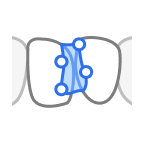 | Редагувати | Додавайте, переміщуйте або видаляйте контрольні точки, щоб змінити форму конектора. |
 | Дозволити маленькі конектори | Створення конекторів меншого розміру лише на основі зон накладання. Коли ввімкнено, можна створювати конектори з меншою площею поперечного перерізу, ніж мінімальна площа, встановлена в параметрах. |
 | Додати/видалити | Додавання або видалення конекторів між зареєстрованими елементами, якщо необхідно. |
Гвинт/тримач (інструменти для керування елементами)
| Автоматичне задавання | Автоматично розміщує вибраний елемент в оптимальному місці. | |
| У напрямку користувача | Повертає всі елементи лицьовою стороною до користувача. | |
| Видалити все | Видаляє всі елементи. Щоб видалити один елемент, клацніть правою кнопкою миші. | |
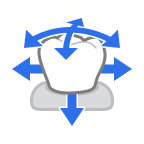 | Перемістити | Дозволяє змінити позицію елемента перетягуванням. |
Перевірка дизайну
 | Край і траєкторія вставлення | Корегування краю та траєкторії вставлення відповідно до потреб. Зміни торкнуться лише внутрішньої поверхні, а зовнішня залишиться без змін. |
 | Розташування даних зубів | Корегування позиціювання даних зуба відповідно до потреб. Зміни торкнуться лише зовнішньої поверхні, а внутрішня залишиться без змін. Доступно лише для автоматичного створення одиничних коронок. |
 | Динамічна оклюзія | Перегляд дизайну реставрації за допомогою доступних записів руху нижньої щелепи. |